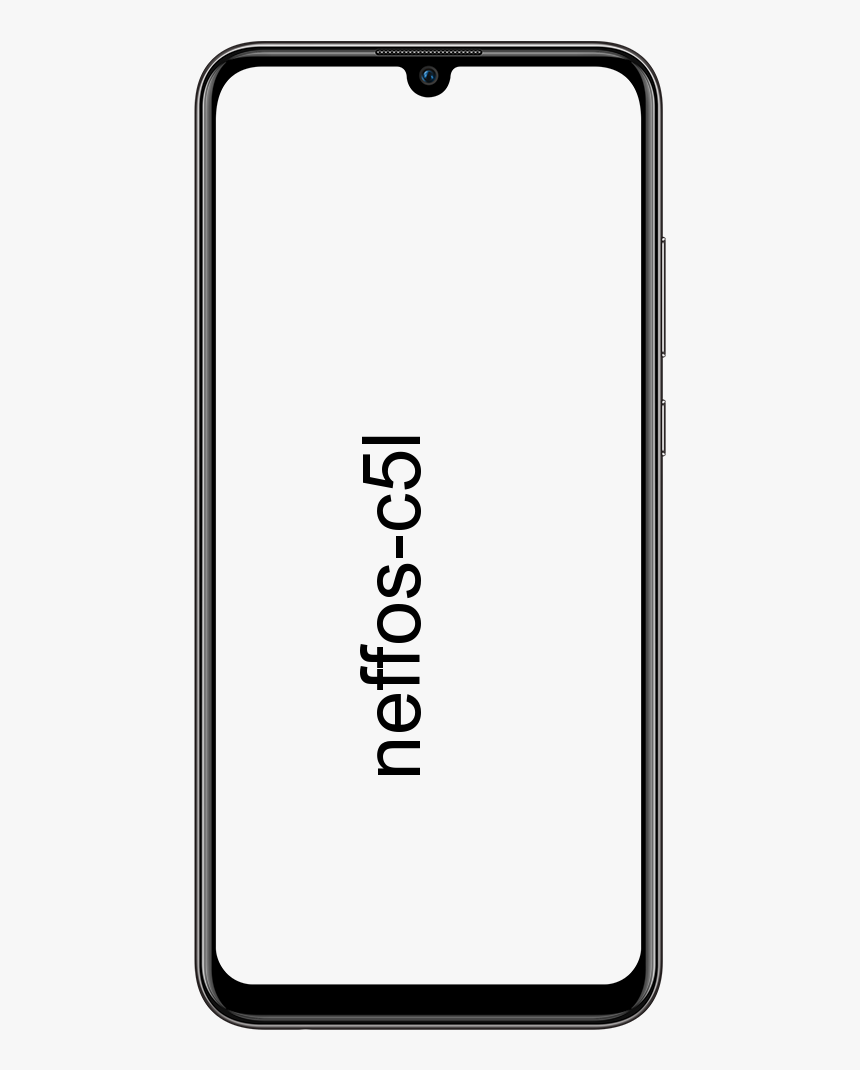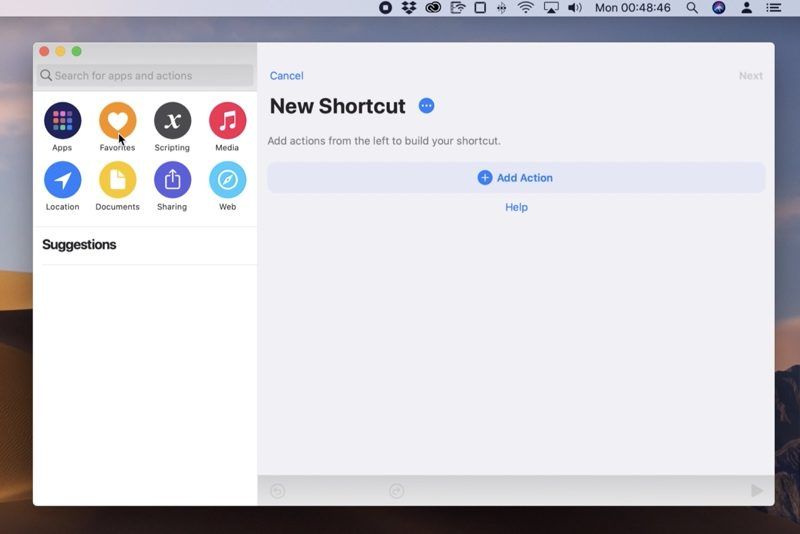Različni načini za skupno rabo tiskalnika USB prek interneta v sistemu Windows 10
Ali želite dati tiskalnik USB v skupno rabo prek interneta? Če delate s tiskalnikom USB, ki nima funkcije Wi-Fi ali Ethernet omrežne povezave, Windows 10 zelo enostavno spremeni vaš računalnik v tiskalniški strežnik, tako da lahko tiskalnik USB delite v omrežju vsem z lahkoto dostopate z nekaj pipami.
Skupna raba tiskalnika je funkcija, ki je že dolgo del operacijskega sistema in jo še vedno lahko uporabljate v sistemu Windows 10.
wifi povezan, a brez internetnega androida
Če poskušate tiskalnik uporabljati v svoji pisarni ali doma in iščete način, kako dobiti zelo želeno možnost dostopa do zunanje naprave z oddaljenega računalnika, ste prišli na pravo mesto.
V tem članku bom izpostavil najpreprostejše načine skupne rabe tiskalnika za oddaljeni dostop. Naučili se boste načinov skupne rabe tiskalnika v sistemu Windows 10 prek omrežja brez nastavitve domače skupine. Obstajajo tudi učinkovite programske aplikacije, ki vam pomagajo doseči to. Ne samo to, temveč lahko uporabite tudi namenske programe, ki omogočajo skupno rabo tiskalnikov ne le iz operacijskega sistema Windows, temveč tudi iz Linuxa, Mac in Androida.
Različni načini za skupno rabo tiskalnika USB prek interneta v sistemu Windows 10:
- Programska oprema za skupno rabo tiskalnikov prek omrežja
Skupna raba tiskalnika USB prek interneta prek skupne rabe tiskalnika

Če želite povezati tiskalnik USB z omrežjem Wi-Fi brez dodatne opreme, lahko nato uporabite skupno rabo tiskalnika Windows 10, za to pa:
Korak 1:
Pojdite na Nastavitve .
2. korak:
Nato tapnite Naprave .
3. korak:
Na seznamu izberite tiskalnik.
4. korak:
Nato tapnite Upravljaj .
5. korak:
Dotaknite se Lastnosti tiskalnika povezava.
6. korak:
Potem Skupna raba zavihek.
7. korak:
Dotaknite se Spremenite možnosti skupne rabe .
8. korak:
Oglejte si tudi Skupna raba tega tiskalnika možnost.
9. korak:
Po potrebi spremenite ime skupne rabe tiskalnika, vendar ni potrebno.
10. korak:
Klikni Prijavite se .
11. korak:
Dotaknite se v redu za izpolnitev naloge.
Ko končate korake, je lahko vaš tiskalnik USB v omrežju na voljo tudi vsem, ki ga lahko uporabljajo ali povežejo.
Delo s tiskalnikom v skupni rabi v sistemu Windows 10

V napravo preprosto namestite tiskalnik v skupni rabi. Vendar je postopek enostaven, vendar ni povsem podoben namestitvi brezžičnega tiskalnika.
Če želite v drug računalnik namestiti tiskalnik, ki ga delite v omrežju, naredite naslednje:
Korak 1:
Pojdite na Nastavitve .
2. korak:
Nato tapnite Naprave .
3. korak:
Dotaknite se Dodajte tiskalnik in optični bralnik .
4. korak:
Dotaknite se Tiskalnik, ki ga želim, ni na seznamu .
5. korak:
Nato lahko preverite Izberite tiskalnik v skupni rabi po imenu možnost.
6. korak:
Vnesite omrežno pot do tiskalnika. Na primer, \computerNameprinterName. Prav tako lahko uporabite naslov IP za osebni računalnik, ki si deli tiskalnik, če ime iz kakršnega koli razloga ne more delovati.
7. korak:
Dotaknite se Naslednji .
8. korak:
Nato lahko pustite privzeto ime tiskalnika.
9. korak:
Dotaknite se Naslednji za namestitev tiskalnika v skupni rabi v računalnik.
10. korak:
Dotaknite se Končaj da končate nalogo.
Ko končate vse korake, delite tiskalna opravila prek omrežja, računalnika in tiskalnika USB.
Upoštevajte, da bodo uporabniki lahko tiskali le, kadar je omogočen računalnik, ki ima skupno rabo tiskalnika.
Programska oprema za skupno rabo tiskalnikov prek omrežja

Kot smo že omenili, lahko uporabite standardne možnosti sistema Windows, ki omogočajo povezavo tiskalnika z omrežjem samo znotraj lokalnega območja. Torej ta programska oprema deluje na poljubni razdalji in lahko preusmerja tiskalnike prek omrežja.
FlexiHub
Če ne veste, katera rešitev je dobra za skupno rabo naprave USB prek IP-ja, lahko uporabite neverjetno programsko opremo za skupno rabo tiskalnika - FlexiHub . Omogoča dostop do tiskalnika in njegovo skupno rabo na platformah macOS, Windows, Linux in Android.
Koraki za povezavo skupnega tiskalnika:
Korak 1:
Sprva se registrirajte na brezplačni račun FlexiHub - Povezava
2. korak:
Nato začnite preskus FlexiHub po izbiri števila povezav.
3. korak:
Nato namestite in odprite programsko opremo v obeh sistemih, ki sodelujeta v povezavi. Če se želite prijaviti, vnesite e-poštni naslov in geslo za registracijo.
4. korak:
V vmesniku FlexiHub poiščite tiskalnik, s katerim se želite povezati, in tapnite gumb Poveži.
To je vse!
Prednosti :
- FlexiHub deluje prek brezžičnega omrežja
- Vse povezave so zaščitene z naprednim šifriranjem
- Aplikacija omogoča skupno rabo USB in serijskih naprav - skenerjev, projektorjev, spletnih kamer, mobilnih telefonov itd.
Slabosti:
- Brezplačna različica vam ne more omogočiti dostopa do oddaljenih naprav
- Programsko opremo je treba namestiti v vse vaše naprave, ki se povezujejo z oddaljenim tiskalnikom.
Omrežna vrata USB
Drug učinkovit način skupne rabe tiskalnika prek interneta je USB Network Gate. Programska oprema je zasnovana tako, da omogoča oddaljen dostop do vseh naprav USB. Prav tako pomaga pri skupni rabi tiskalnika prek omrežja v nekaj dotikih.
Korak 1:
Namestite ali prenesite USB Network Gate. Namestite ga tudi na druge osebne računalnike.
2. korak:
Ko ga namestite, bo tiskalnik v skupni rabi prikazan v oknu Naprave. Če želite spremeniti vrata, v šifrirni prenos podatkov ali povezavo dodajte šifriranje. Lahko tudi pritisnete ikono zobnika, ki se nahaja poleg možnosti Skupna raba. Po končani namestitvi tapnite Skupna raba. Zdaj si lahko tiskalnik ogledate v vseh napravah z USB Network Gate.
Prednosti:
- Preizkusna različica: 14-dnevno preskušanje
- Uporabite lahko tudi aplikacijo za Mac in Linux
- Skupna raba tiskalnikov tudi prek omrežja LAN
Slabosti:
- Ko se preizkusno obdobje izteče, želite kupiti licenco za 159,95 USD
- Namestite ga lahko v vsak računalnik, ki želi dostop do tiskalnika
Brezžični tiskalnik
Brezžični tiskalnik je še ena bistvena zmožnost sodobnega tiskalnika - vgrajeno omrežje. Podpira Ethernet, Wi-Fi ali oboje. To je zelo učinkovito, saj ne želite, da vam računalnik omogoča dostop do tiskalnika. Zdaj se lahko s tiskalnikom povežete neposredno prek interneta.
V vašem tiskalniku ni splošnih korakov za nastavitev omrežne možnosti. Nastavitev pa je odvisna od vrste tiskalnika, ki ga imate. Če pa ste prepričani, da je vaša naprava združljiva s to funkcijo, preprosto preglejte priročnik, priložen tiskalniku.
Zaključek:
Skoraj nekateri tiskalniki imajo tiskalniški strežnik, ki ga lahko priključi v omrežje prek internetne ali ethernetne povezave. Obstaja tudi veliko tiskalnikov z vzporednim kablom ali USB povezavo. Toda Windows 10 ponuja preproste korake, s katerimi lahko vklopite skupno rabo tiskalnika z drugimi prek interneta.
Preberite tudi:
kako spremeniti imei številko na iphone -